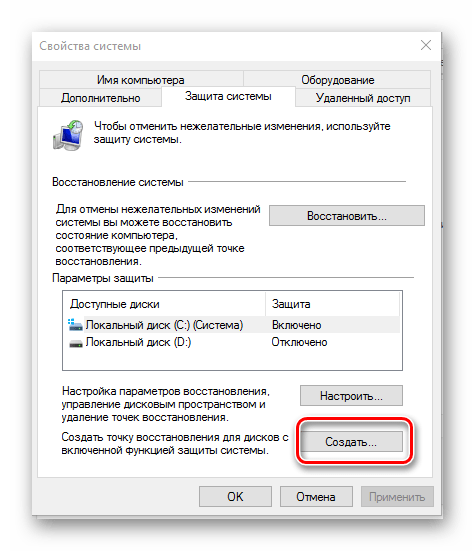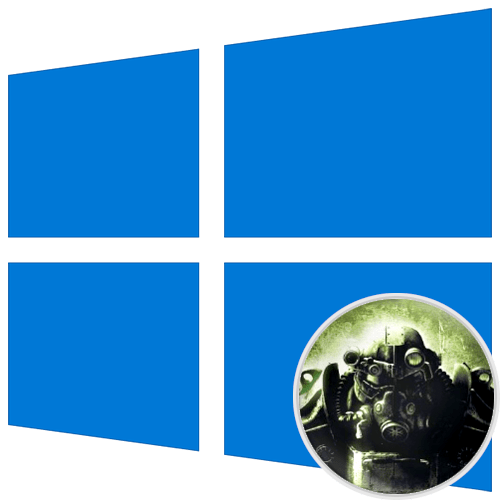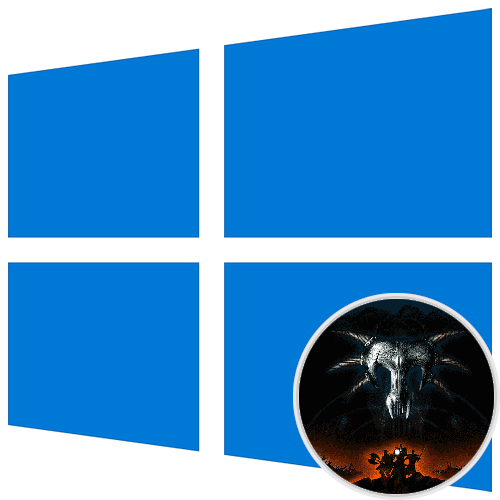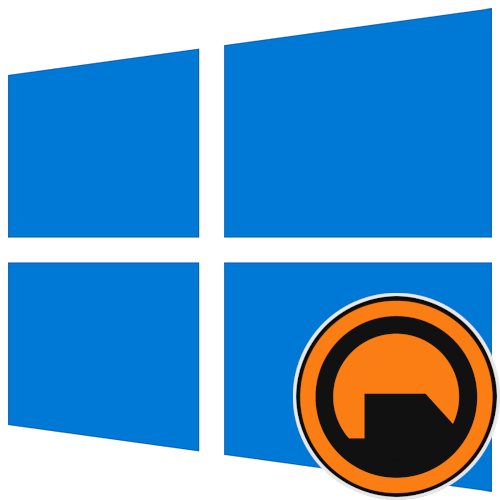Зміст
- Спосіб 1: Перевірка системних вимог гри
- Спосіб 2: Запуск від імені адміністратора
- Спосіб 3: перевірка шляху до виконуваного файлу
- Спосіб 4: Запуск у віконному режимі
- Спосіб 5: зміна атрибутів кореневої папки
- Спосіб 6: перевірка цілісності ігрових файлів
- Спосіб 7: Запуск в режимі сумісності
- Спосіб 8: оновлення операційної системи до останньої версії
- Спосіб 9: вимкнення стороннього програмного забезпечення
- Спосіб 10: Інсталяція допоміжного програмного забезпечення
- Спосіб 11: додавання виконуваного файлу в виключення антивіруса
- Спосіб 12: оновлення / перевстановлення графічного драйвера
- Спосіб 13: перевірка системи на наявність вірусів
- Спосіб 14: відновлення системних файлів
- Спосіб 15: відкат системи до контрольної точки
- Питання та відповіді
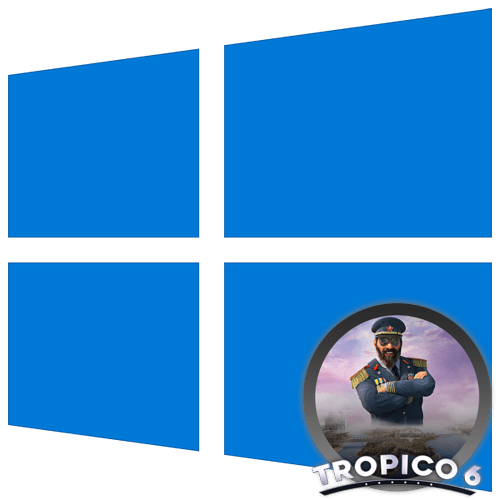
Спосіб 1: Перевірка системних вимог гри
Перед внесенням правок в конфігурацію операційної системи і установкою додаткового програмного забезпечення необхідно переконатися, що характеристики вашого комп'ютера відповідають мінімальним системним вимогам гри Tropico 6. Для цього звірте свої показники з представленої нижче таблицею.
| мінімальні системні вимоги | |
|---|---|
| процесор | AMD або Intel, 3 ГГц (AMD A10 7850K, Intel i3-2000) |
| Оперативна пам'ять | 8 ГБ |
| звукова карта | DirectX 9 compatible |
| вільне місце на диску | 20 ГБ |
| виділена відеопам'ять | 2048 МБ |
| відеокарта | AMD / NVIDIA дискретна GPU, 2 ГБ дискретної VRAM (Radeon HD 7870, GeforceGTX 750) |
Особливу увагу приділіть показниками відеокарти, процесора і оперативної пам'яті, так як саме вони відповідають за коректний запуск гри.
Примітка! якщо ви не знаєте характеристик свого комп'ютера, подивитися їх можна безпосередньо в операційній системі. Скористатися можна як штатними інструментами, так і стороннім програмним забезпеченням. На наймання сайті є окрема стаття, в якій про це докладно розповідається. Перейдіть за посиланням нижче, щоб з нею ознайомитися.
Детальніше: як подивитися характеристики комплектуючих комп'ютера з Windows 10
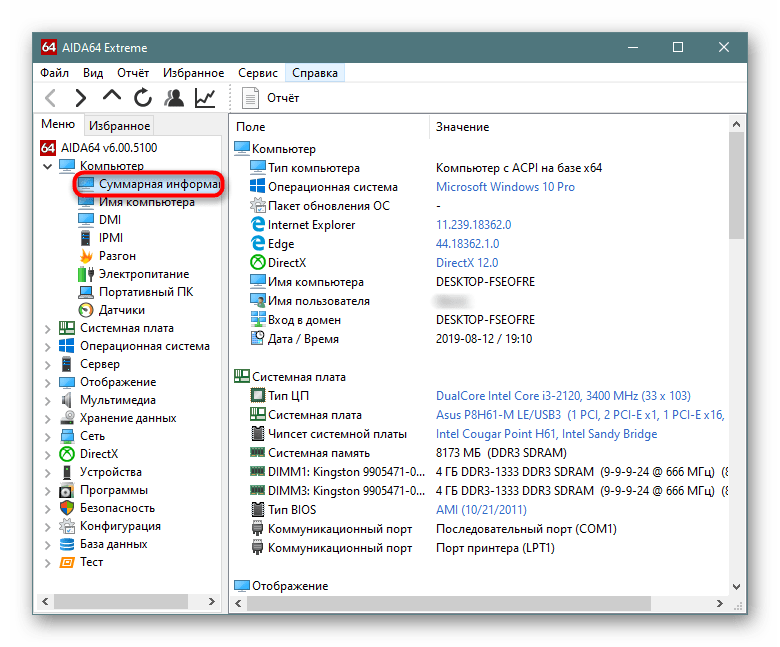
Спосіб 2: Запуск від імені адміністратора
Є ймовірність, що помилка при запуску Tropico 6 відбувається через брак прав на виконання певних дій в операційній системі. Щоб це виключити, потрібно запустити гру з підвищеними привілеями. Зробити це можна через контекстне меню ярлика на робочому столі. Клацніть по ньому правою кнопкою миші і виберіть пункт " Запуск від імені адміністратора» .
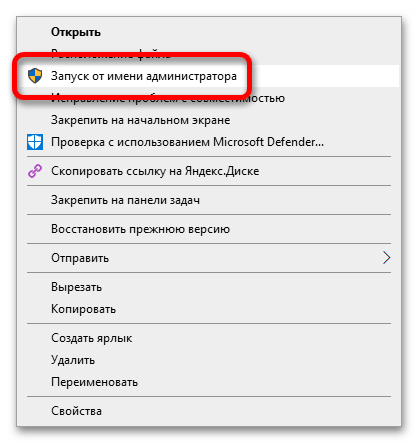
Відразу після цього на екрані з'явиться діалогове вікно, в якому необхідно підтвердити свої дії, клацнувши по кнопці «Так» . В іншому випадку ініціалізація виконуваного файлу гри не почнеться.
Спосіб 3: перевірка шляху до виконуваного файлу
Tropico 6 може не запускатися через наявність кириличних символів в назві папок на шляху до кореневої директорії. Потрібно це перевірити і при необхідності перейменувати каталоги з використанням тільки латинських символів. Якщо ви не знаєте, де саме знаходиться виконуваний файл гри, з'ясувати це можна через контекстне меню ярлика. Клацніть по ньому правою кнопкою миші, після чого виберіть опцію " розташування файлу» .
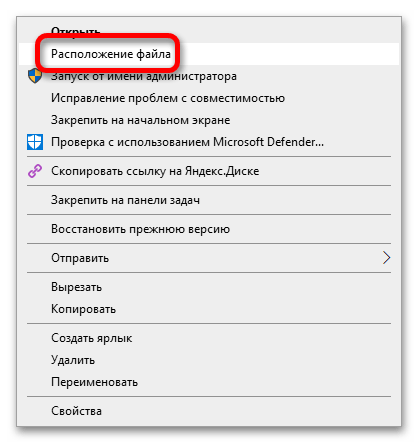
У вікні файлового менеджера зверніть свою увагу на адресний рядок у верхній частині інтерфейсу. Важливо, щоб там не було кириличних символів. Якщо вони все-таки є, перейдіть вище по ієрархії папок до потрібної і перейменуйте її.
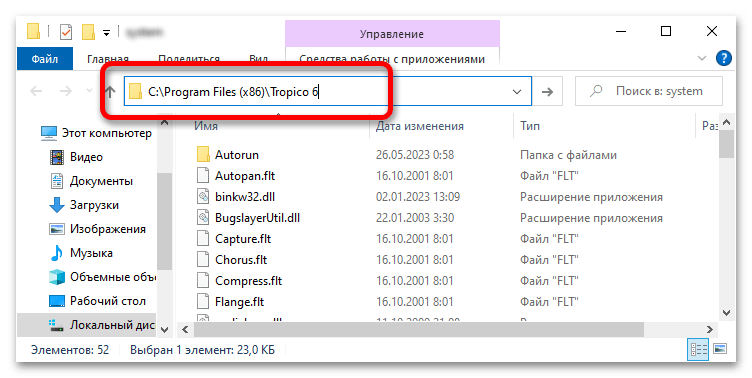
Примітка! після виконання описаних в інструкції дій ярлик на робочому столі перестане працювати. Щоб це виправити, необхідно його створити заново. Зробити це можна через контекстне меню виконуваного файлу. Детальніше про це розповідається в іншій статті на нашому сайті. Там же ви знайдете альтернативні способи виконання поставленого завдання.
Детальніше: як створити ярлик на робочому столі Windows 10
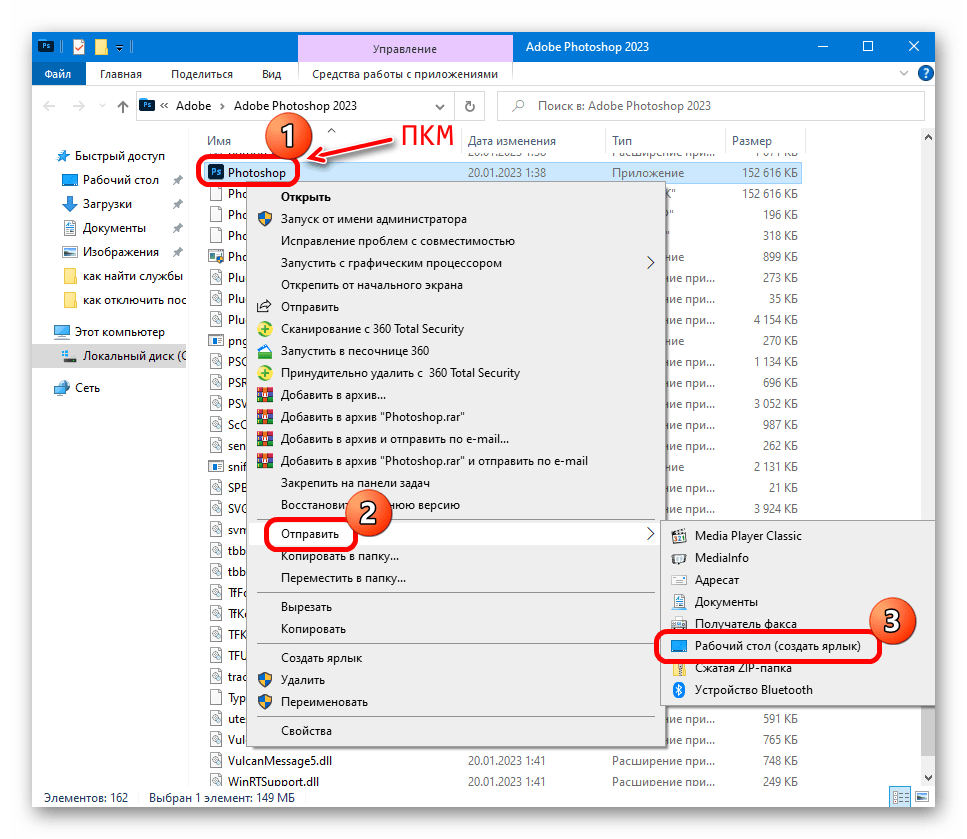
Спосіб 4: Запуск у віконному режимі
Гра Tropico 6 може некоректно запускатися в повноекранному режимі, тому необхідно спробувати її відкрити у віконному. З огляду на те, що доступу до налаштувань немає, змінити цей параметр потрібно буде через властивості ярлика. Відкрийте їх, для чого клікніть по значку на робочому столі правою кнопкою миші і в контекстному меню виберіть пункт «властивості» .

У вікні, перейдіть у вкладку " ярлик»
і в полі
" Об'єкт»
через пробіл допишіть параметр
-windowed
. Приклад такого рядка наведено нижче, тільки у вашому випадку шлях до виконуваного файлу гри може відрізнятися.
"C:\Program Files (x86)\Tropico 6\Tropico.exe" (до зміни)
"C:\Program Files (x86)\Tropico 6\Tropico.exe" -windowed
(після зміни)
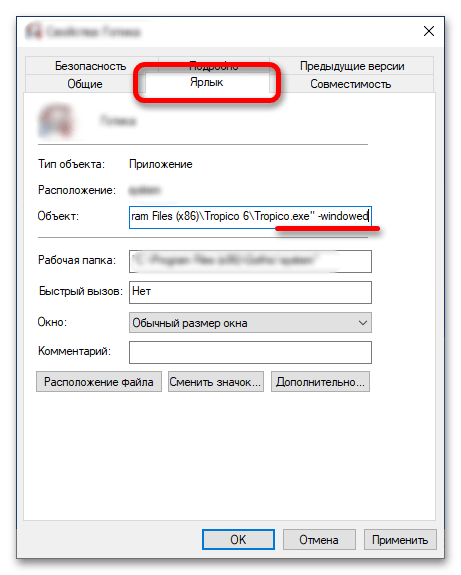
Не забудьте після внесення правок в властивості ярлика зберегти їх. Для цього по черзі клацніть по кнопках " застосувати» і «ОК» .
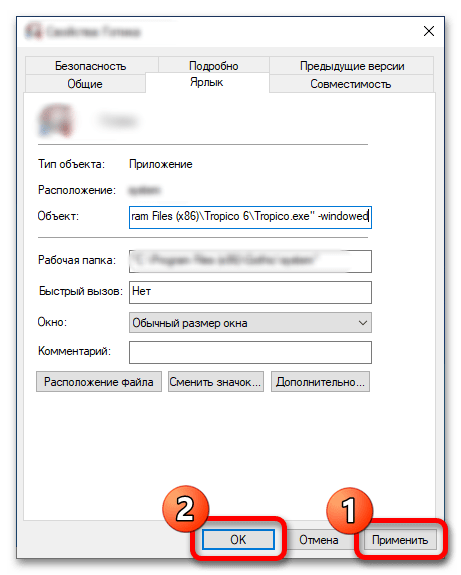
Спосіб 5: зміна атрибутів кореневої папки
У процесі роботи за комп'ютером користувач може випадково внести зміни в атрибути директорій файлової системи, через що частина програмного забезпечення перестане нормально функціонувати. Необхідно перевірити параметри кореневої папки гри і при необхідності внести в них зміни.
Спочатку відкрийте властивості каталогу. Для цього клацніть по ньому правою кнопкою миші і в контекстному меню виберіть відповідний пункт.
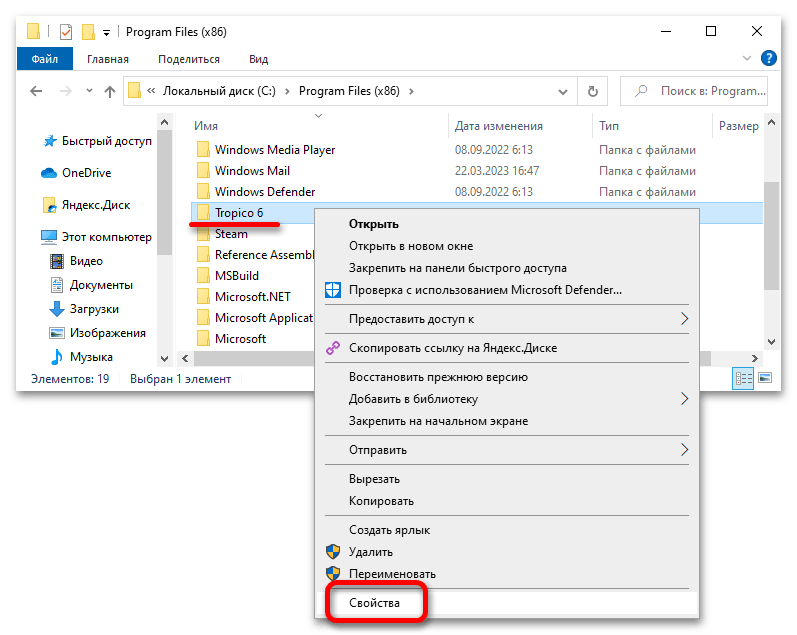
Потім у вікні, перебуваючи у вкладці »Загальні" , зніміть позначку з пункту " лише для читання (застосовується лише до ігрових файлів»" , розташованого в блоці «атрибути» . Після цього збережіть зміни, клацнувши " застосувати» і «ОК» .
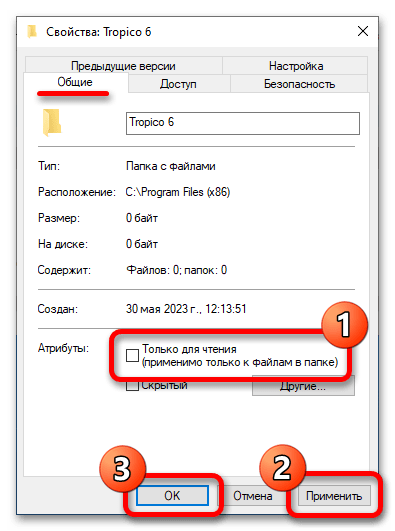
Спосіб 6: перевірка цілісності ігрових файлів
При установці або в процесі роботи за комп'ютером могли пошкодитися файли гри, що і стало причиною проблем з її запуском. Щоб усунути цю несправність, необхідно перевірити цілісність даних і при виявленні порушень провести процедуру їх відновлення. Для цього можна скористатися вбудованою функцією лаунчер Steam , яка знаходиться у властивостях Tropico 6. На нашому сайті є окрема стаття, в якій розповідається про те, як це зробити. При необхідності ознайомтеся з нею, перейшовши за посиланням нижче.
Детальніше: перевірка цілісності ігрових файлів у Steam
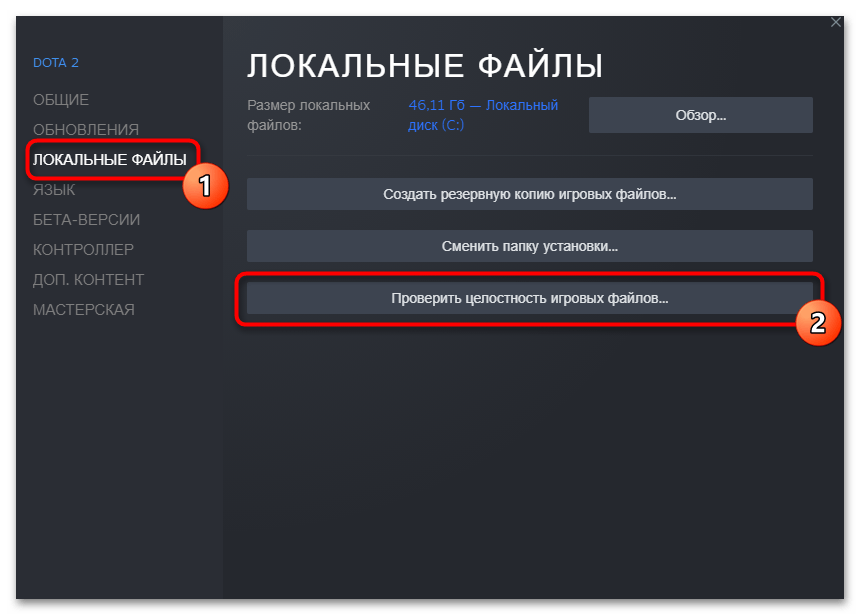
Примітка! якщо гру ви встановлювали не через Steam, а за допомогою іншого лаунчер, пошукайте в ньому аналогічну функцію в параметрах Tropico 6. Алгоритм дій буде приблизно таким же.
У разі якщо гра встановлювалася через інсталятор, скачаний з інтернету, скористатися функцій перевірки цілісності файлів не вийде, так що буде потрібно зробити переустановку Tropico 6 вручну. Її умовно можна розділити на два етапи: повне видалення файлів і подальша повторна інсталяція. На нашому сайті є окрема стаття, в якій розповідається про це докладніше. При необхідності ознайомтеся з її вмістом.
Детальніше: встановлення та видалення програм у Windows 10
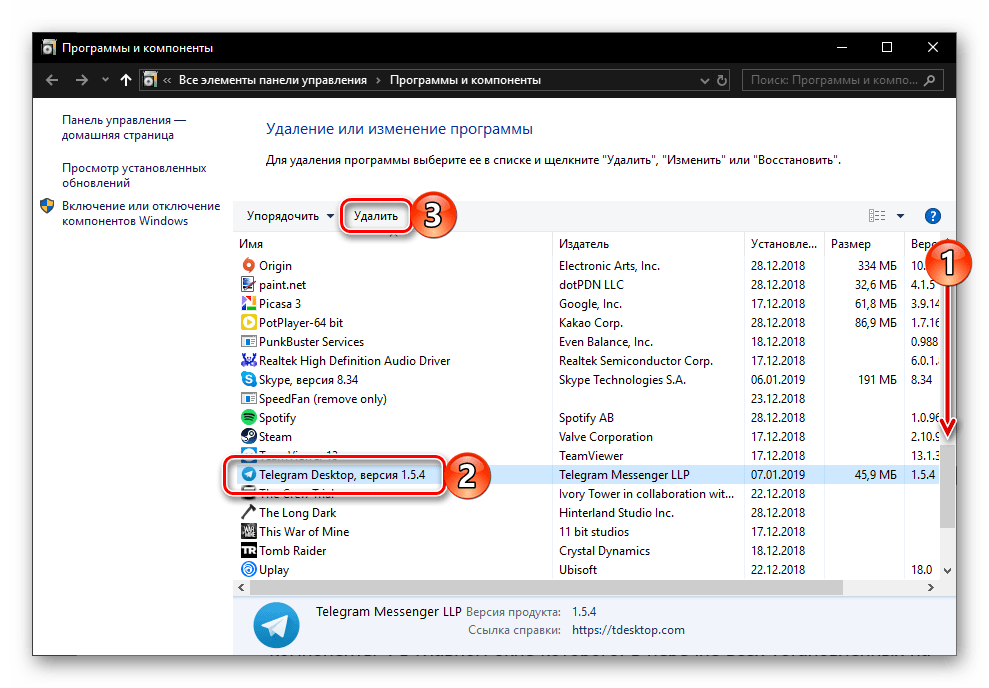
Спосіб 7: Запуск в режимі сумісності
Гра Tropico 6 може не запускатися належним чином через проблеми сумісності в операційній системі Windows 10. В такому випадку необхідно внести правки в властивості ярлика.
- Відкрийте властивості гри. Для цього клацніть по її значку на робочому столі правою кнопкою миші, після чого в контекстному меню виберіть пункт «властивості» .
- У вікні, перейдіть у вкладку»Сумісність" і зі спадного списку в блоці «режим сумісності» виберіть значення " Windows XP (пакет оновлень 3)» або «Windows 7» . Потім у блоці «Параметри» поставте позначку навпроти пункту " запустити цю програму від імені адміністратора» .
- Збережіть внесені зміни, для чого клацніть по " застосувати» . Потім закрийте вікно натисканням на кнопку «ОК» .
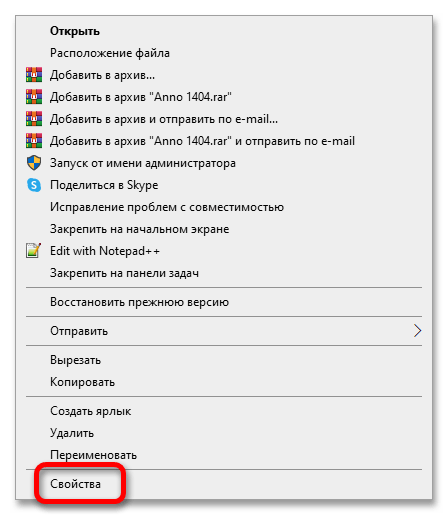
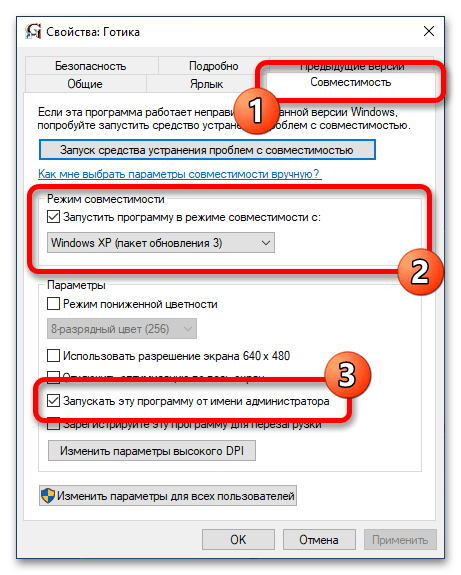
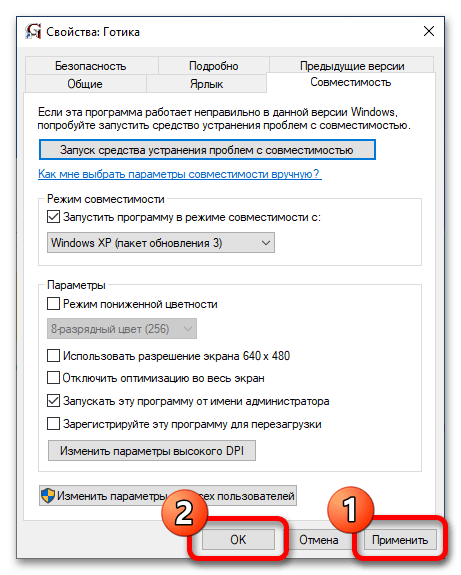
Якщо після виконання описаних дій гра все одно не запускається, спробуйте налаштувати параметри сумісності за допомогою штатного додатки операційної системи. Для його запуску знову перейдіть в властивості ярлика на вкладку»Сумісність" і клацніть по кнопці " Запуск засобу усунення проблем із сумісністю» . Після появи вікна утиліти дотримуйтесь її інструкцій.
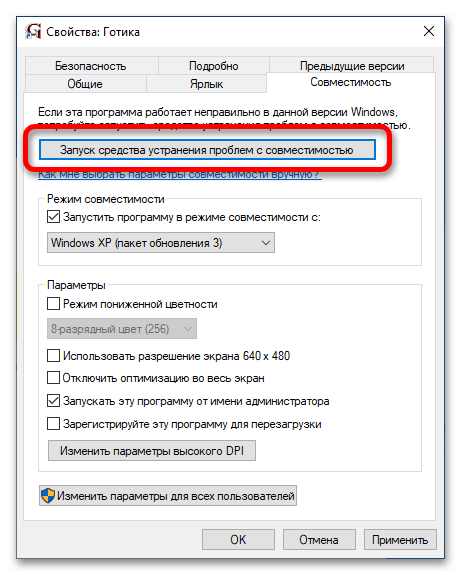
Спосіб 8: оновлення операційної системи до останньої версії
Для коректного запуску ігор важливим є наявність в операційній системі актуальних оновлень. З цієї причини систематично перевіряйте вихід апдейтів і своєчасно їх встановлюйте. Це не тільки сприятливо позначається на роботі програмного забезпечення, але і знижує ризик проникнення в Windows 10 вірусів.
Якщо ви не знаєте, як оновити операційну систему до останньої версії, зверніться за допомогою до іншої статті на нашому сайті. У ній автор наводить кілька способів виконання поставленого завдання. Виберіть для себе найбільш бажаний.
Детальніше: оновлення Windows 10 до останньої версії
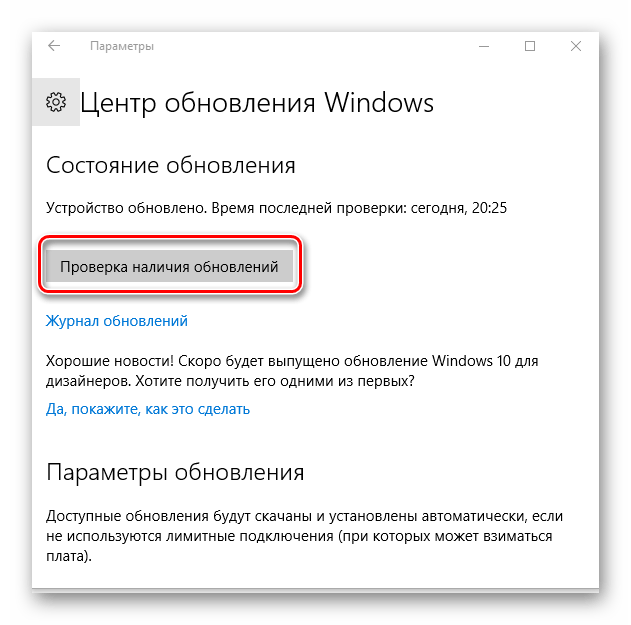
Спосіб 9: вимкнення стороннього програмного забезпечення
На роботу гри може впливати інше програмне забезпечення, встановлене в операційній системі. Щоб виключити цей фактор, необхідно відключити його автоматичний запуск і перезавантажити комп'ютер, після чого спробувати запустити Tropico 6 знову.
- Відкрийте Налаштування системи будь-яким доступним способом. Найпростіше це зробити через меню «Пуск»
. Викличте його і клікніть по кнопці
»Параметри"
, розташованої в нижньому лівому кутку. Вона має піктограму шестерні.
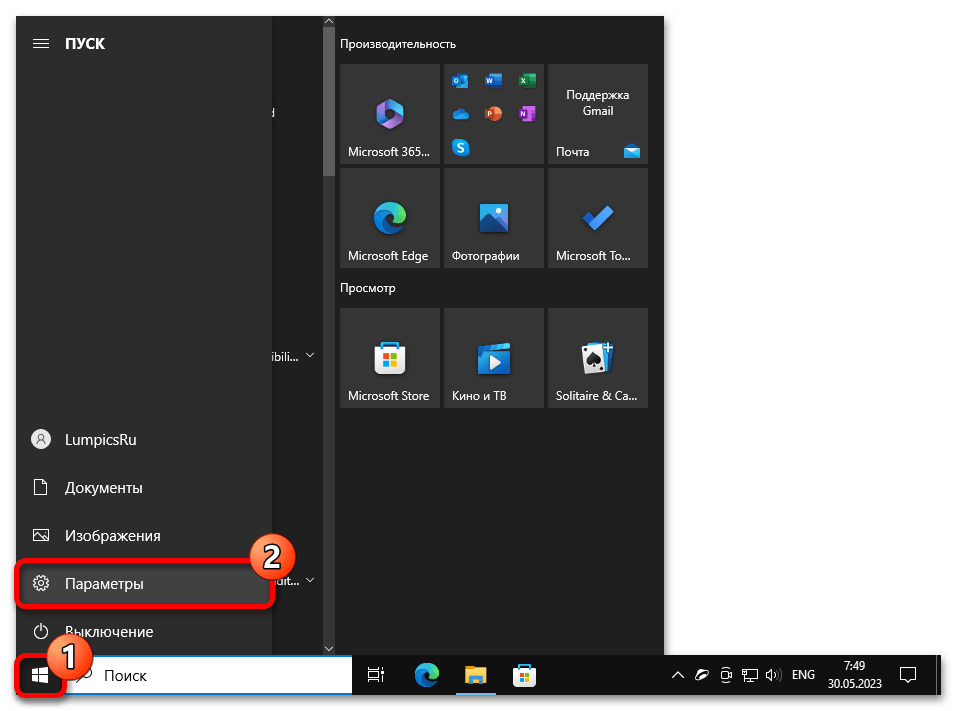
Читайте також: як відкрити «параметри» в Windows 10
- У вікні, перейдіть в розділ»Додатки" , клацнувши лівою кнопкою миші на однойменному елементі меню.
- Скориставшись навігаційною панеллю зліва, перейдіть у вкладку «автозавантаження» , а потім в основній частині вікна переведіть в неактивне положення всі перемикачі, розташовані навпроти назв додатків.
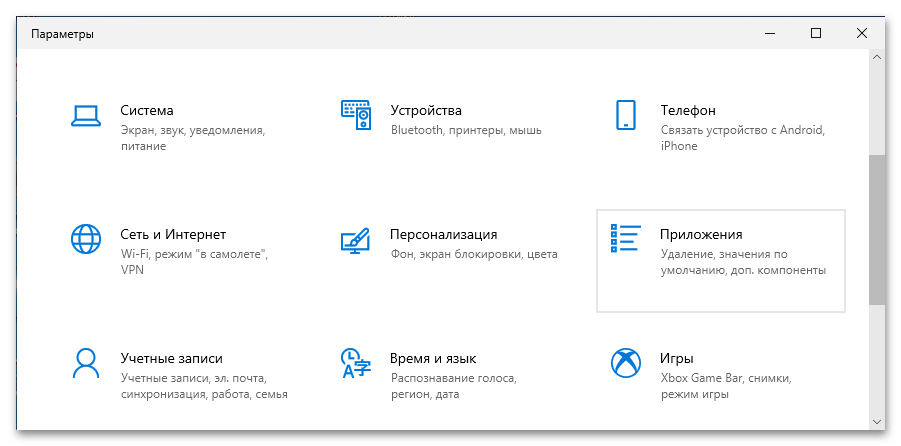
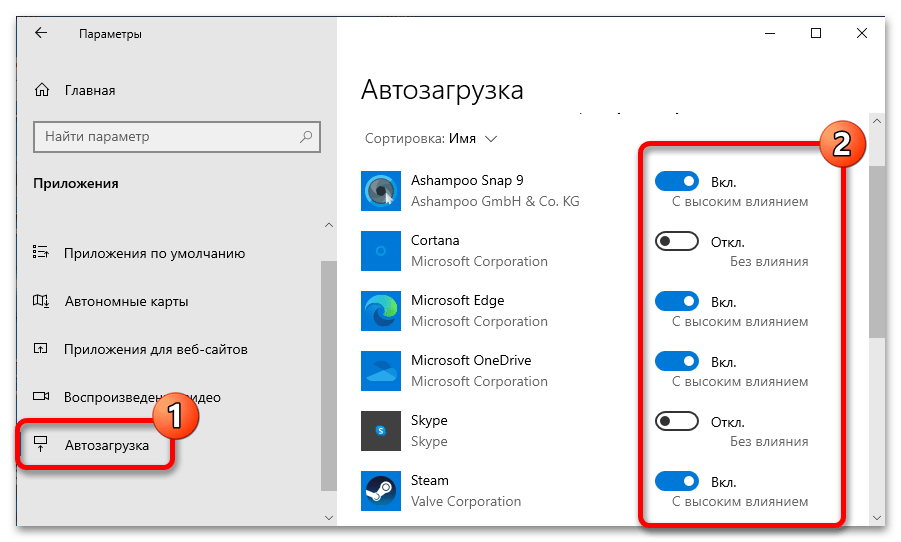
Після виконання описаних дій перезапустіть комп'ютер і відразу спробуйте запустити Tropico 6. Якщо все пройде успішно, це означатиме, що проблема полягає в сторонньому програмному забезпеченні. Визначити його можна методом виключення, послідовно запускаючи програми зі списку автозавантаження. Після виявленні проблемного додатки видаліть його з операційної системи. Потім можна знову активувати автоматичний запуск РЕШТИ програм.
Зверніть увагу! якщо описаним способом у вас не вийшло прибрати програми з автозавантаження, ви можете скористатися альтернативними методами. Всі вони описані в іншому матеріалі на нашому сайті.
Детальніше: відключення автозапуску програм в Віндовс 10
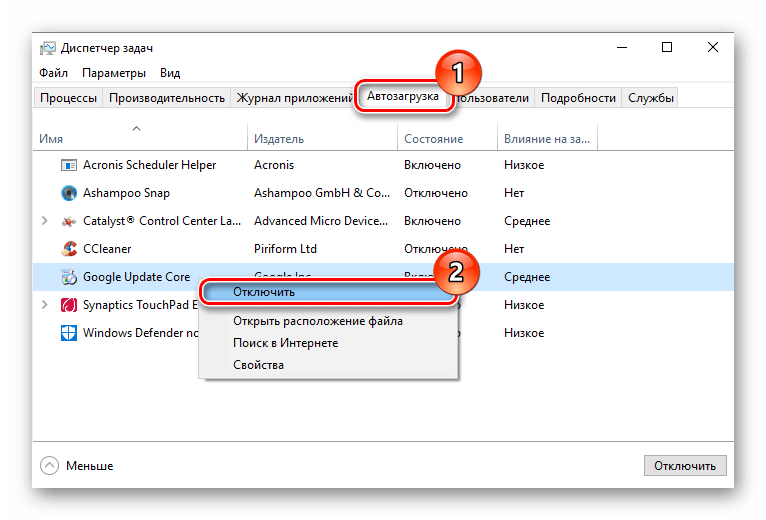
Спосіб 10: Інсталяція допоміжного програмного забезпечення
Щоб Tropico 6 запускався без помилок, в операційній системі має бути встановлено додаткове програмне забезпечення, необхідне для нормальної роботи ігор. Важливим компонентом є DirectX. Якщо ви не впевнені, що цей пакет програм у вас інстальований, зробіть це за допомогою спеціального веб-установника, який можна завантажити з офіційного сайту Microsoft.
Процедура інсталяції не займає багато часу, а для її запуску потрібно тільки прийняти ліцензійну угоду. Але якщо при установці у вас виникли труднощі, перейдіть за посиланням нижче до статті, в якій автор докладно описує цю процедуру.
Детальніше: перевстановлення та додавання відсутніх компонентів DirectX у Windows 10
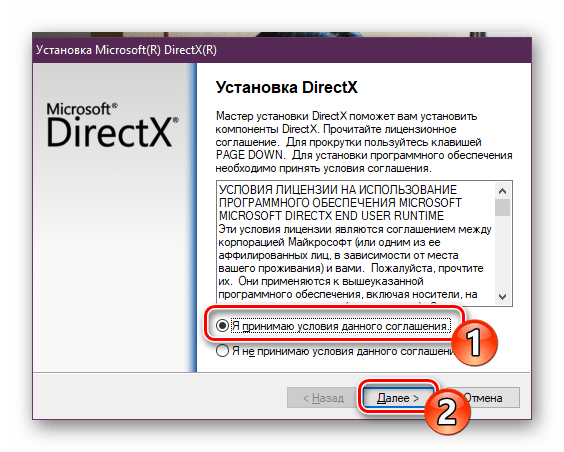
Подібним за важливістю для запуску ігор у Windows 10 є додаток Microsoft Visual C++. Інсталювати його потрібно обов'язково, при цьому важливо завантажувати установник з офіційного сайту Microsoft, в іншому випадку є ймовірність заразити комп'ютер вірусом.
Якщо в процесі інсталяції цього компонента у вас виникли труднощі або з'явилася помилка, зверніться за допомогою до іншої статті на нашому сайті, в якій розглядаються часто зустрічаються неполадки і пропонуються методи їх вирішення.
Детальніше: вирішення проблем з установкою Microsoft Visual C Redistributable
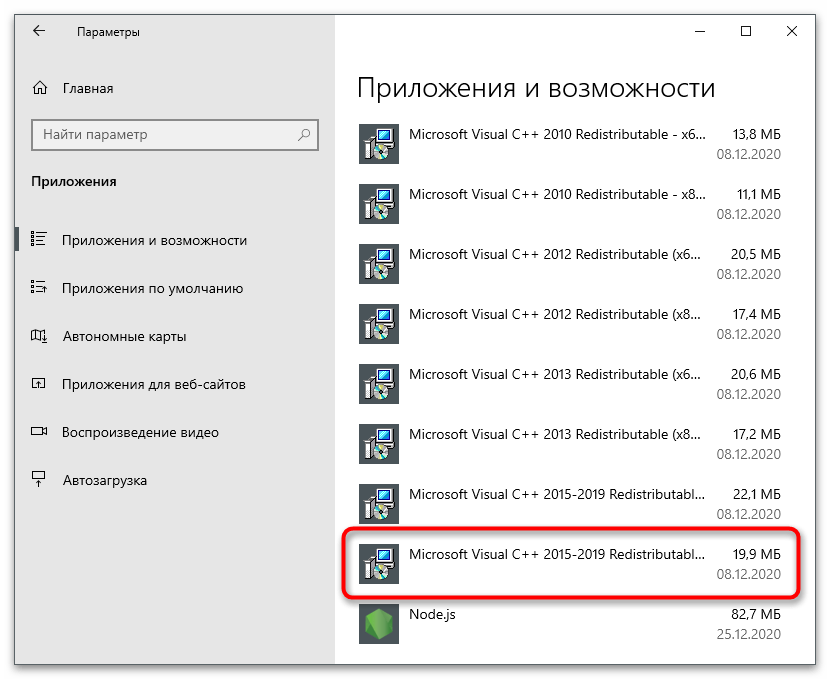
Останній важливий компонент, необхідний для справної роботи ігор в Windows 10 — це.NET Framework, який теж є продуктом компанії Microsoft. Тому завантажуйте його з офіційного сайту, щоб уникнути проблем в майбутньому.
Спосіб 11: додавання виконуваного файлу в виключення антивіруса
Будь-яке антивірусне програмне забезпечення, що використовується в операційній системі, може невірно розпізнати файл гри як шкідливий, внаслідок чого заблокувати його виконання. Це і може стати причиною проблем з запуском Tropico 6. Щоб перевірити це ще раз, необхідно додати виконуваний файл гри в виключення антивіруса. Залежно від версії захисного програмного забезпечення Керівництво по виконанню цього завдання буде відрізнятися, тому скористайтеся тематичною статтею на нашому сайті, перейшовши за потрібним посиланням нижче.
Детальніше: як додати виконуваний файл до винятків «Захисник» Windows 10 / стороннього антивіруса
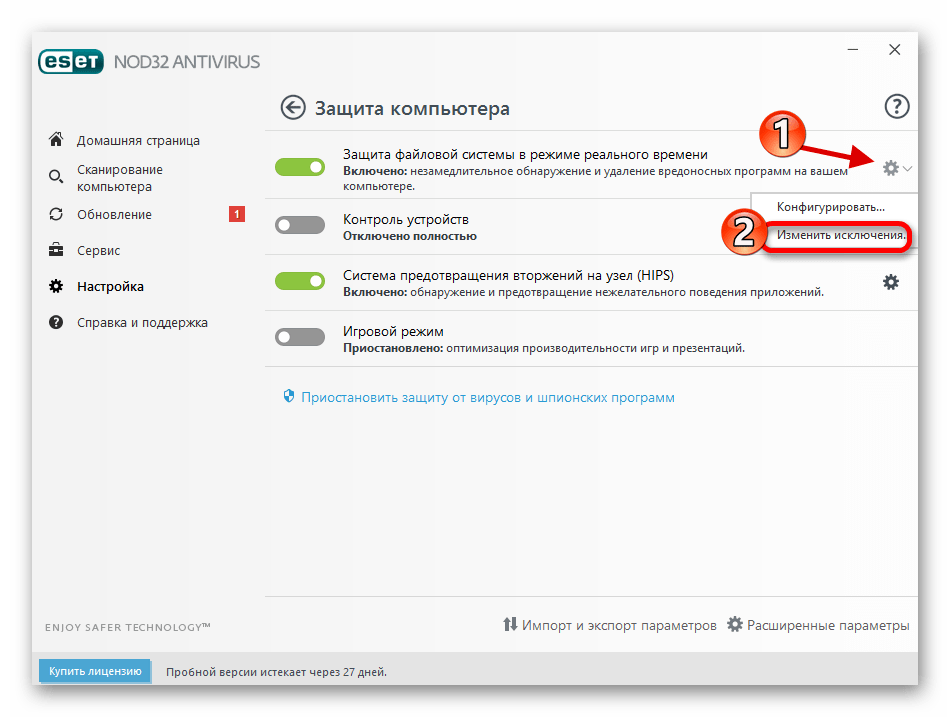
Спосіб 12: оновлення / перевстановлення графічного драйвера
Стабільна робота ігор здебільшого забезпечується відеокартою. Але якою б продуктивною вона не була, без інстальованого в операційній системі графічного драйвера Tropico 6 запускатися не буде. Щоб оновити ПЗ, потрібно завантажити його актуальну версію з офіційного сайту виробника. На нашому сайті є окрема стаття, в якій ця процедура детально розглядається.
Детальніше: як оновити драйвер відеокарти NVIDIA / AMD
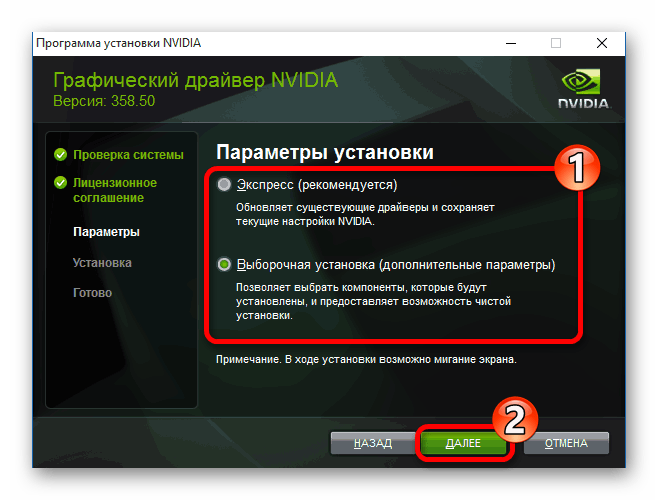
Якщо у вас вже був інстальований графічний драйвер останньої версії, але гра все одно не запускається, є ймовірність, що він пошкоджений. В такому випадку буде потрібно виконати переустановку. Її можна розділити на два етапи: повне видалення попередньої версії і установка нової. Якщо з цим у вас виникнуть труднощі, зверніться за допомогою до тематичної статті на нашому сайті.
Детальніше: як перевстановити драйвер відеокарти
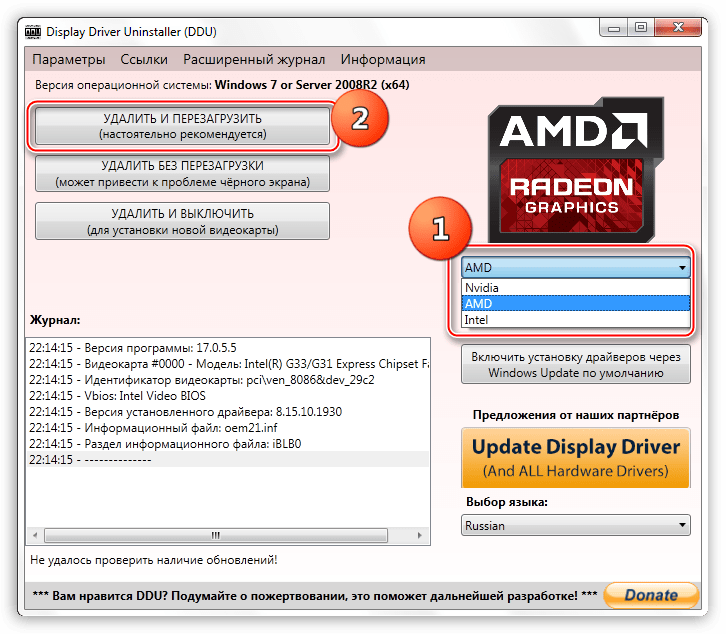
Спосіб 13: перевірка системи на наявність вірусів
Проникли в операційну систему віруси можуть блокувати запуск гри або пошкодити важливі для її роботи файли. Необхідно переконатися, що загрози немає, скориставшись спеціальним антивірусним програмним забезпеченням. Важливо користуватися рішеннями від сторонніх розробників, так як штатний " Захисник Windows» вже пропустив вірус. При виявленні потенційної загрози усуньте її, скориставшись інструментарієм програми. Якщо потрібно, ознайомтеся з нашим керівництвом по цій темі.
Детальніше: методи видалення вірусу з комп'ютера під управлінням Windows 10
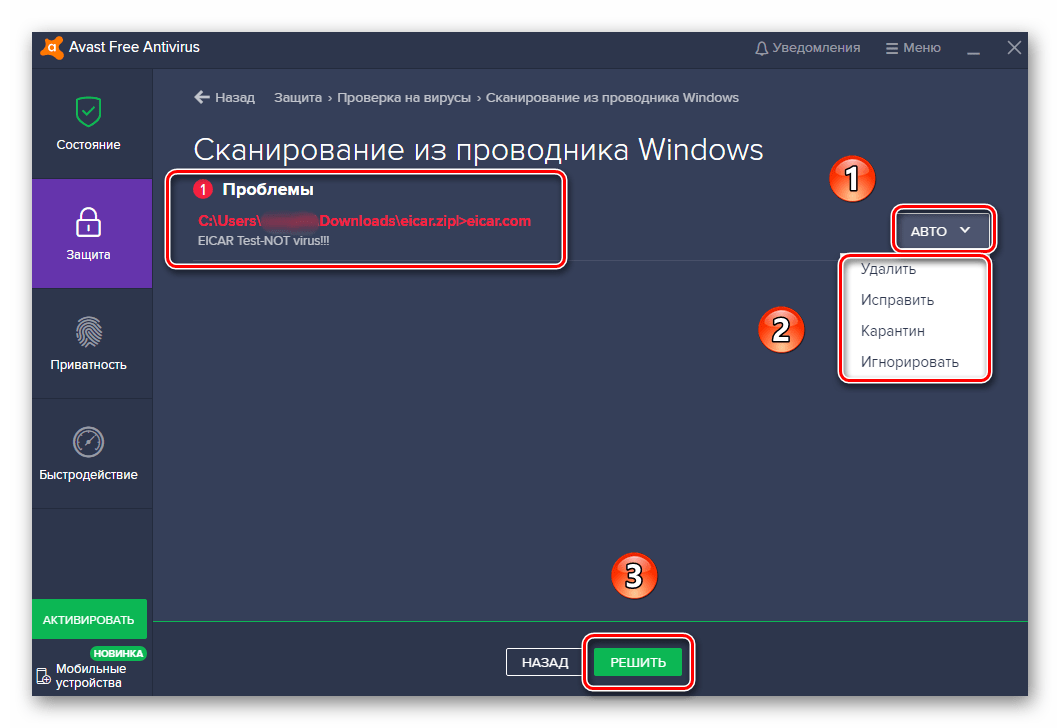
Спосіб 14: відновлення системних файлів
На системному диску операційної системи знаходяться файли, необхідні для коректної роботи всіх функцій Windows 10. Якщо вони пошкоджені, це може спричинити помилки під час запуску Tropico 6. Необхідно перевірити їх цілісність і при виявленні проблем провести процедуру відновлення. На цей випадок в системі є спеціальна консольна утиліта, яка виконають всі описані дії в автоматичному режимі. Перейдіть за посиланням нижче, щоб ознайомитися з керівництвом по її використанню.
Детальніше: відновлення цілісності системних файлів у Windows 10
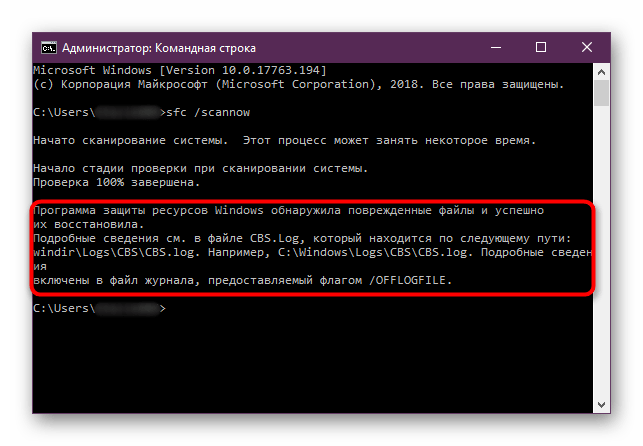
Спосіб 15: відкат системи до контрольної точки
Якщо проблеми з запуском Tropico 6 почалися відносно недавно, а до цього моменту гра працювала нормально, можна виконати відкат операційної системи до точки відновлення. Тільки важливо, щоб вона була зроблена до появи помилки, в іншому випадку в результаті усунути несправність не вийде. Якщо ця вимога виконується, перейдіть за посиланням нижче, щоб ознайомитися з інструкцією по відновлення Windows 10.
Детальніше: як відкотити Windows 10 до точки відновлення
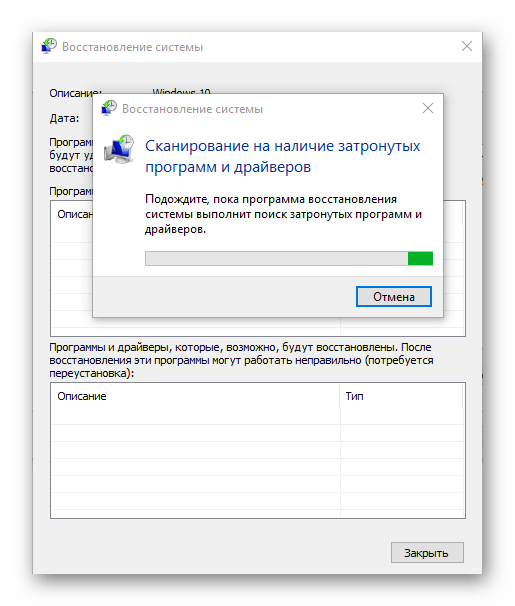
Зверніть увагу! створювати точки відновлення в операційній системі рекомендується систематично, це дозволить при виникненні проблем будь-якого ступеня серйозності швидко виробляти відкат в робочий стан. На нашому сайті є окрема стаття з докладною інструкцією на цю тему.
Детальніше: як створити точки відновлення в Windows 10